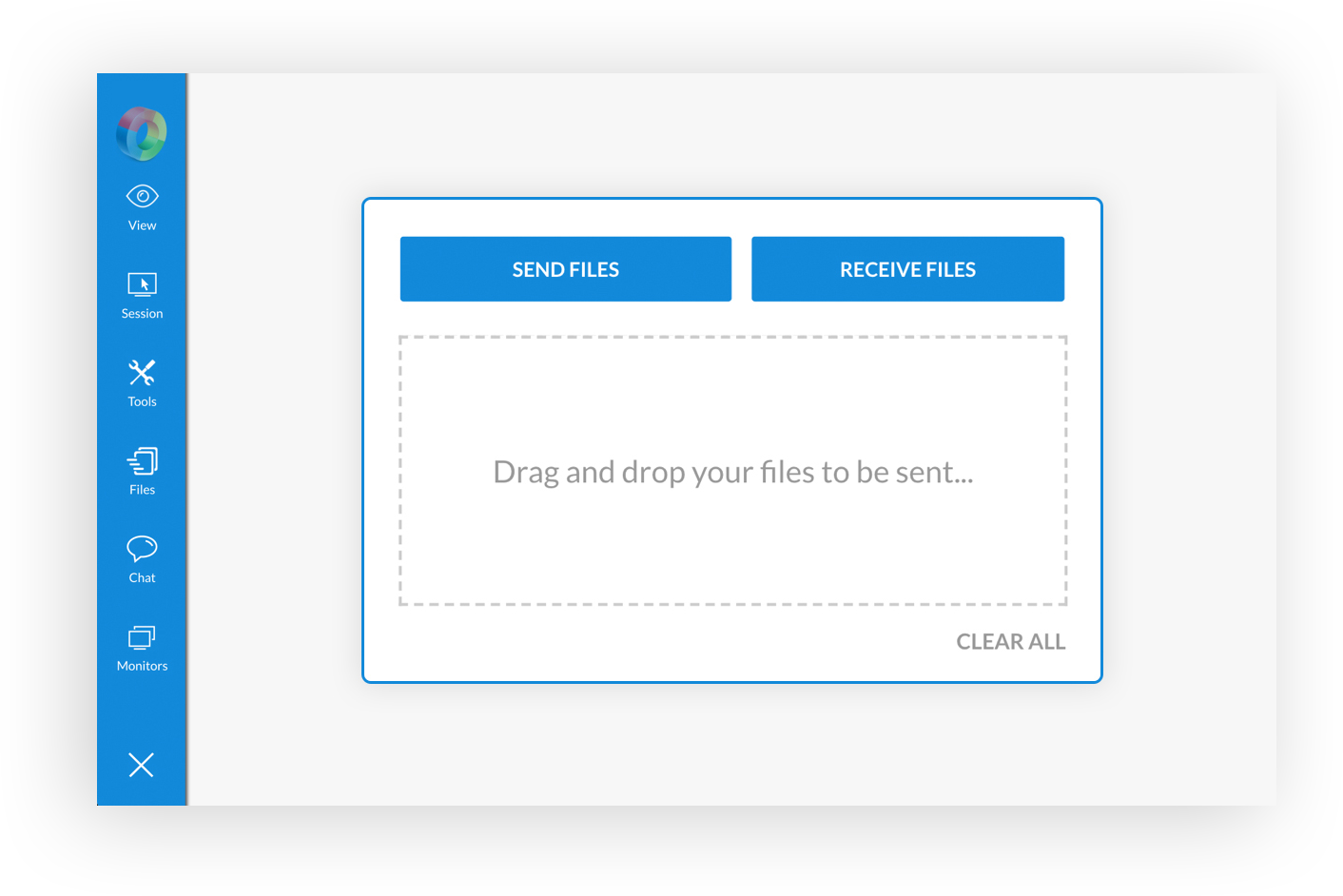Übertragen Sie Dateien durch einen verschlüsselten Tunnel
Die Übertragung vertraulicher Daten während Remote-Supportsitzungen kann zur Schwachstelle für Sie werden. Dank SSL-256-Bit-AES-Verschlüsselung und einer Dateiübertragung nach Einwilligung des Kunden haben wir dafür gesorgt, dass Ihre Dateien außerordentlich sicher sind. SSL stellt sicher, dass Dateien während der Übertragung verschlüsselt werden, während die Kunden die Dateiübertragung während einer Sitzung genehmigen müssen, um zu gewährleisten, dass die Daten während der Übertragung vollständig sicher und verifiziert sind. Weitere Informationen

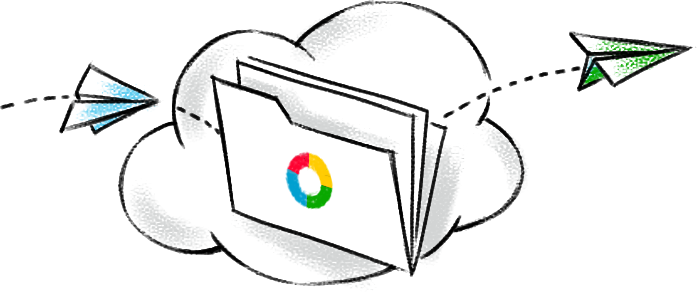
Die Freigabe von Dateien ist in Zoho Assist ganz einfach
Wenn ein Support-Techniker neben seiner regulären Arbeitsbelastung wiederholt Anfragen für dasselbe Problem erhält, verliert er viel Zeit. Mit den Anmerkungstools können Sie Ihren Kunden durch den gesamten Lösungsprozess führen und ihm die Möglichkeit geben, das Problem selbst zu lösen, falls in Zukunft ein ähnliches Problem auftritt.
Wie werden Dateien auf einen Remote-Desktop übertragen?
Mit Zoho Assist können Sie Dateien ganz einfach während eines aktiven Remote-Supports oder einer Sitzung mit unbeaufsichtigtem Zugriff freigeben. Dateien aller Formate können zügig zwischen Techniker und Kunde geteilt werden, basierend auf der Bandbreite des Netzwerks auf Seiten des Technikers und beim Remote-Benutzer.
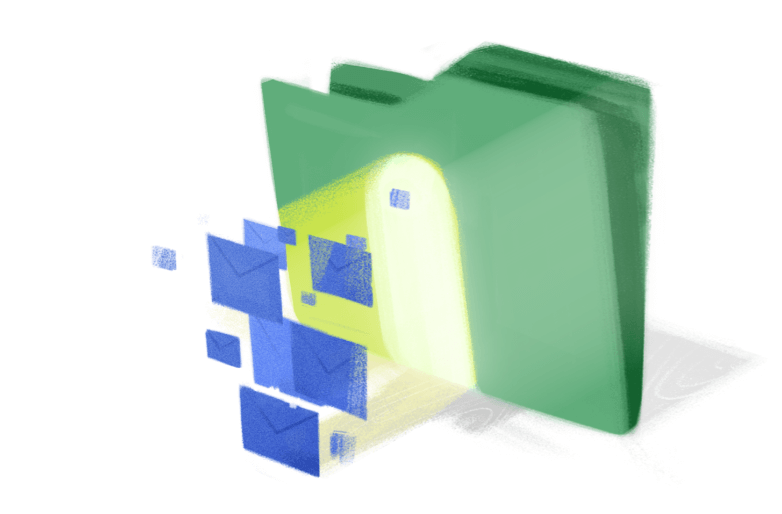
Schritte zur Remote-Übertragung von Dateien:
- Navigieren Sie zur Option "Files", die im linken Bereich einer aktiven Supportsitzung verfügbar ist.
- Wählen Sie die Option "Send File" im Fenster "File Transfer" aus.
- Laden Sie Dateien hoch, oder ziehen Sie sie per Drag-and-drop von Ihrem Computer.
- Klicken Sie auf die Option "Send", um mit dem Senden der ausgewählten Dateien zu beginnen.
Schritte zum Remote-Empfang von Dateien:
- Navigieren Sie zur Option "Files", die im linken Bereich einer aktiven Supportsitzung verfügbar ist.
- Wählen Sie die Option "Receive File".
- Sobald das Fenster "File Transfer" auf dem Remote-Computer geöffnet wird, wählen Sie die zu übertragende Datei aus.
- Wenn Sie auf "Accept" klicken, werden alle Dateien mit bis zu 5 GB erfolgreich an das System des Technikers übertragen.

Große Marken vertrauen auf uns
- Hitachi
- Element
- Metro Washington
- Royal Haskoning
- United Foundation
Häufig gestellte Fragen
1. Was ist Remote-Dateiübertragung?
Mit der Funktion zur Remote-Dateifreigabe von Zoho Assist können Sie Dateien über einen cloudbasierten Speicher ganz einfach von Remote-Computern senden und sie empfangen.
2. Kann ich Dateien über Remote-Desktop übertragen?
Ja, mit Zoho Assist können Sie Dateien per Fernzugriff mit der Dateiübertragungsfunktion freigeben. Es handelt sich um eine sichere Remote-Desktopsoftware, mit der Sie Dateien übertragen können, indem Sie eine Remote-Supportsitzung einrichten.
3.Können wir Dateien von/auf Windows, Mac, Linux übertragen?
Ja, mit der Cloud-basierten Dateiübertragungsfunktion von Assist können Sie sofort mit der Übertragung von Dateien über alle wichtigen Betriebssysteme wie Windows, iOS, Android, Mac und Linux hinweg beginnen.
4. Wie werden Dateien auf einen Remote-Desktop unter Windows übertragen?
Sie können Dateien sofort übertragen, indem Sie während einer aktiven Remote-Supportsitzung die Option "File" im linken Bereich auswählen. Verwenden Sie die Option "Send" und laden Sie die Dateien hoch oder ziehen Sie sie, um sie an den Remote-Endbenutzer zu senden.
5. Kann ich Dateien von Android- oder iOS-Geräten und Tablets freigeben?
Ja, Zoho Assist verfügt über eine hervorragende plattformübergreifende Kompatibilität, die die problemlose Übertragung von Dateien von jeder Plattform auf jede andere Plattform ermöglicht.
6. Ist die Übermittlung über das Internet sicher?
Ja, senden Sie Dateien sicher mit dem zuverlässigsten, cloudbasierten Remote-Supporttool Zoho Assist und übertragen Sie Dateien sicher mit der branchenüblichen SSL-256-Bit-AES-Verschlüsselung über eine Schnittstelle, in der der Kunde seine Zustimmung geben muss.
7. Wie groß ist die maximale Dateigröße, die freigegeben/empfangen werden kann?
Zoho Assist ermöglicht eine sichere Online-Dateiübertragung während einer laufenden Sitzung für Remote-Zugriff und -Steuerung. Während einer Sitzung können Dateien in jedem Format bis zu 5 GB sofort übertragen werden.
Durchführung einer plattformübergreifenden Dateiübertragung
Wenn Support-Techniker nur ein einziges Betriebssystem nutzen können, wird es ihnen schwer fallen, das beste Ergebnis zu erhalten. Mit Zoho Assist können Sie Dateien über alle wichtigen Betriebssysteme hinweg übertragen, z. B. Windows, iOS, Android, Mac und Linux.